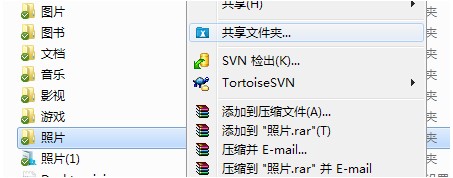萬盛學電腦網 >> 圖文處理 >> Photoshop教程 >> ps圖片處理 >> Photoshop磨皮教程之超精細的商業專用中性灰磨皮法
Photoshop磨皮教程之超精細的商業專用中性灰磨皮法
中性灰磨皮是在雙曲線基礎上延伸的更加精細磨皮方法。操作方法跟雙曲線一樣,只是在觀察組下面多了一個中性灰圖層,這個圖層就代替了雙曲線,調亮及變暗的操作都是在這層完成。
最終效果

原圖

1、除疤:
打開原圖素材,復制一層,命名“除疤”,使用修復工具去除較大較明顯的疤痕、瑕疵等。

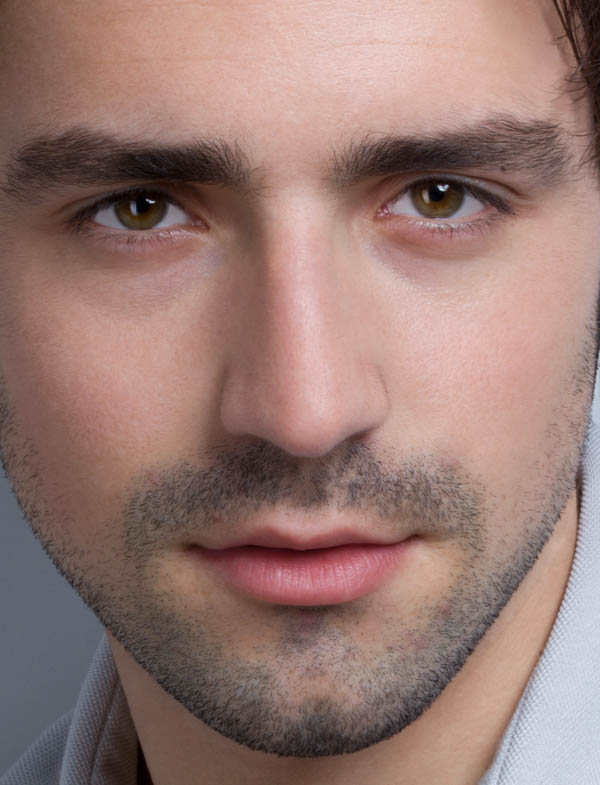
2、建立中性灰精修之必備觀察組,觀察組一直保持在所有圖層最上方。 a、在圖層最上方新建組1,命名為觀察組。 b、在組內新建圖層1填充黑色,圖層混合模式改為顏色。 c、在組內新建圖層2填充黑色,圖層混合模式改為
2、建立中性灰精修之必備“觀察組”,“觀察組”一直保持在所有圖層最上方。
a、在圖層最上方新建組1,命名為“觀察組”。
b、在組內新建圖層1填充黑色,圖層混合模式改為“顏色”。
c、在組內新建圖層2填充黑色,圖層混合模式改為“疊加”。
d、如果效果不明顯的話,在組內建立曲線調整層,壓暗,提亮以達到增加對比度效果。


3、中性灰精修之精髓---光影及質感的重新塑造:
a、在“觀察組”下方“除疤”層上方新建圖層,命名“光影/質感”,填充50%中性灰,圖層模式為“柔光”。
b、選擇直徑在7像素以下的柔角畫筆,畫筆不透明度設置為:5%,流量為:50%,放大畫布至500%。
c、設置前景色為白色,以單個像素為單位輕擦中灰層中較暗淡部位,使其與周邊過渡均勻。設置前景色為黑色,以單個像素為單位輕擦中灰色層中較明亮部位,同樣使其與周邊過渡均勻。
d、增大畫筆,配合黑白前景色輕擦明暗過渡區域,使明暗之間平緩過渡。
e、縮小畫筆,配合黑白前景色輕擦眼黑與眼白,並用白色畫筆擦亮眼神光。
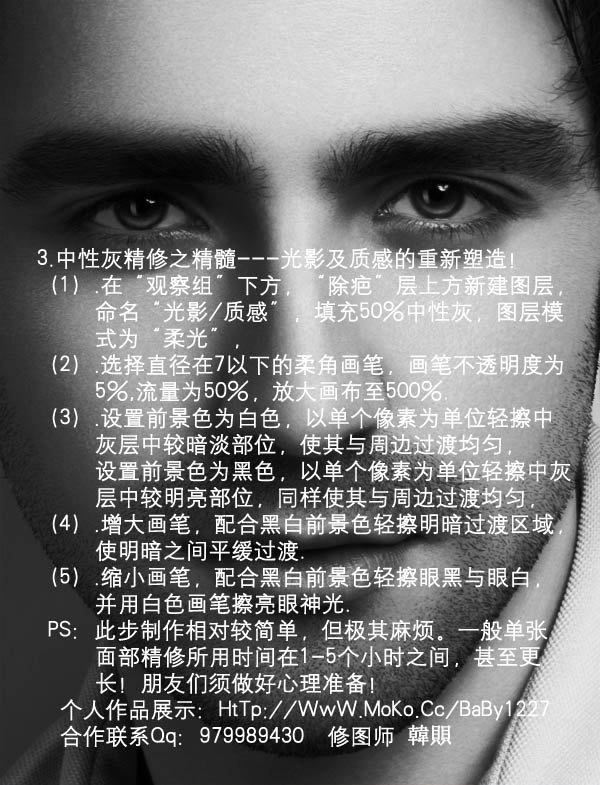


4、調色: a、新建色階調整層,以達到整體壓暗的效果。黑/灰/白場的參數:0/0.73/255。選擇柔角畫筆工具設置前景色為黑色,在色階調整層蒙版中輕擦眉、眼、鼻、唇、衣服、背景及頭發。 4、調色: b、建立色相/飽和度
4、調色:
a、新建“色階”調整層,以達到整體壓暗的效果。黑/灰/白場的參數:0/0.73/255。選擇柔角畫筆工具設置前景色為黑色,在色階調整層蒙版中輕擦眉、眼、鼻、唇、衣服、背景及頭發。

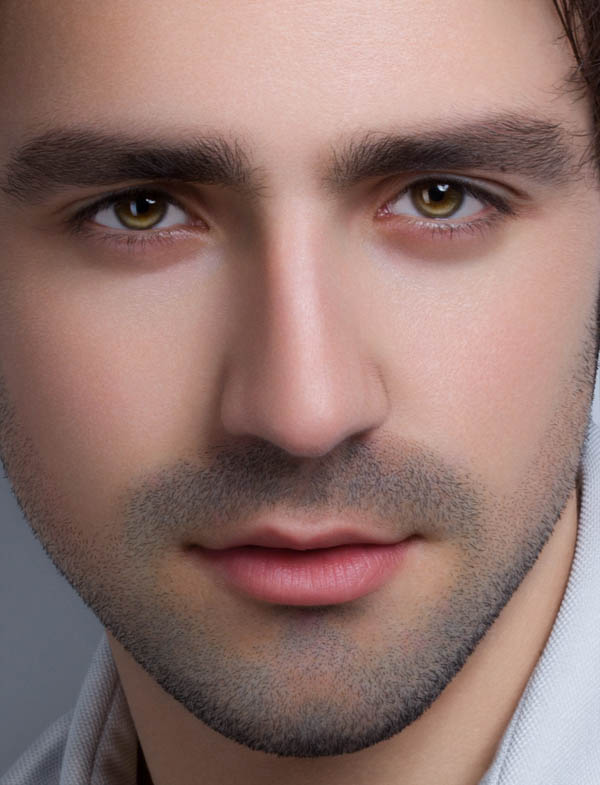
4、調色:
b、建立“色相/飽和度”調整圖層,選擇全圖飽和度降低至“-100”,將圖層不透明度降低至:77%,使效果達到低飽和狀態。設置柔角畫筆工具,把前景色設置為黑色,輕擦眉、眼、唇、臉頰。

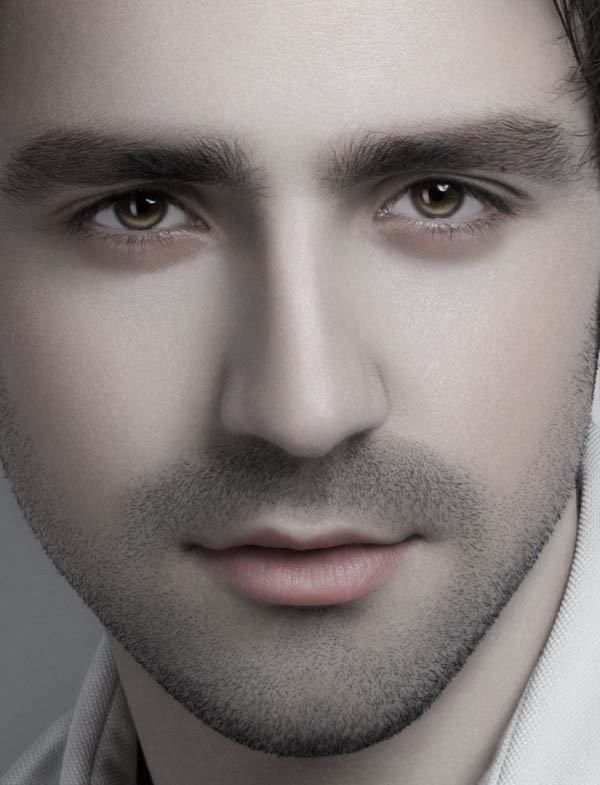
4、調色:
c、建立“照片濾鏡”調整層,選擇“顏色”選項,濃度參數為71,選擇顏色:RGB數值分別為:236/138/0。選擇柔角畫筆工具,設置前景色為黑色,輕擦眼、衣服,開始後期再造膚色。

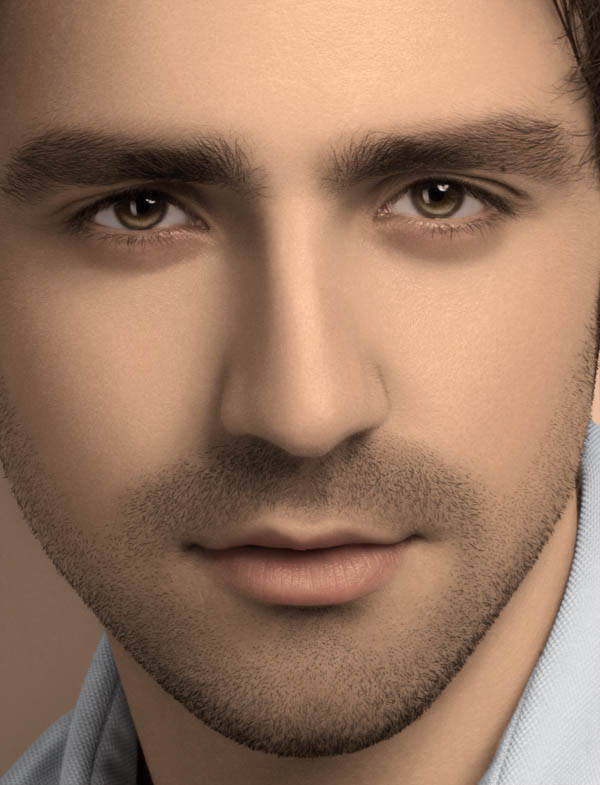
4、調色: d、建立可選顏色調整層,微調膚色,數值: 紅色:-57/-7/0/25;黃色:-45/-38/-66/0;白色:0/-53/-29/0,確定後選擇柔角畫筆工具,設置前景色為黑色,輕擦衣服及頭發。 4、調色: e、建立色彩平衡調整層,繼
4、調色:
d、建立“可選顏色”調整層,微調膚色,數值:
紅色:-57/-7/0/25;黃色:-45/-38/-66/0;白色:0/-53/-29/0,確定後選擇柔角畫筆工具,設置前景色為黑色,輕擦衣服及頭發。

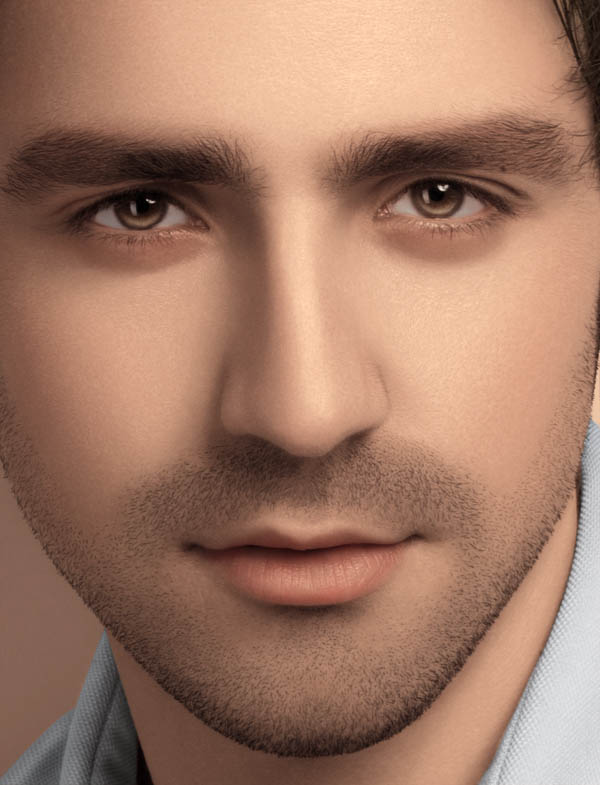
4、調色:
e、建立“色彩平衡”調整層,繼續微調膚色,選擇高光數值:-6/1/3。到此為止,我們已經把調色過程全部做完。

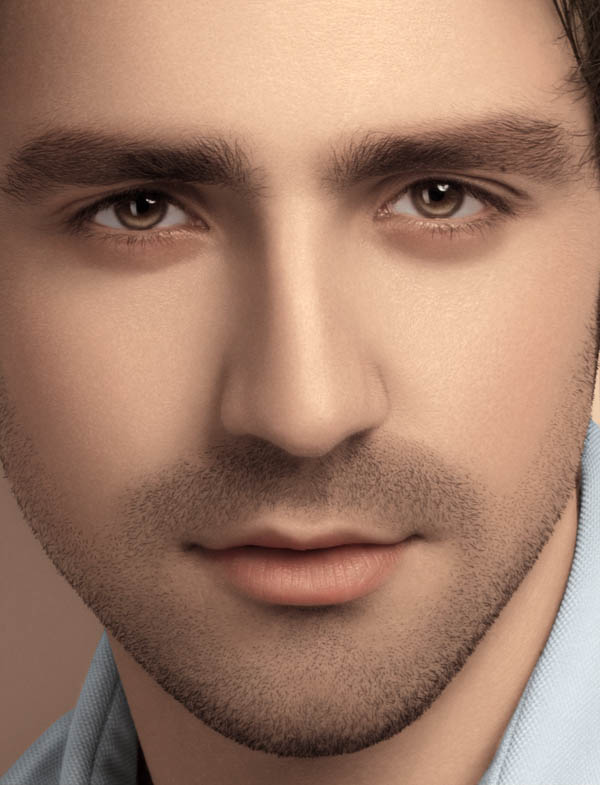
5、銳化: 蓋印圖層(快捷鍵Ctrl + Shift + Alt + E)。新圖層命名為柔光,圖層模式為線性光,執行:濾鏡 其它 高反差保留,半徑設置為:0.5。為銳化層建立圖層蒙版,選擇柔角畫筆工具,設置前景色為黑色,輕擦輪廓線
5、銳化:
蓋印圖層(快捷鍵Ctrl + Shift + Alt + E)。新圖層命名為“柔光”,圖層模式為“線性光”,執行:濾鏡 > 其它 > 高反差保留,半徑設置為:0.5。為“銳化”層建立圖層蒙版,選擇柔角畫筆工具,設置前景色為黑色,輕擦輪廓線,以達到消除銳化過渡的目的。

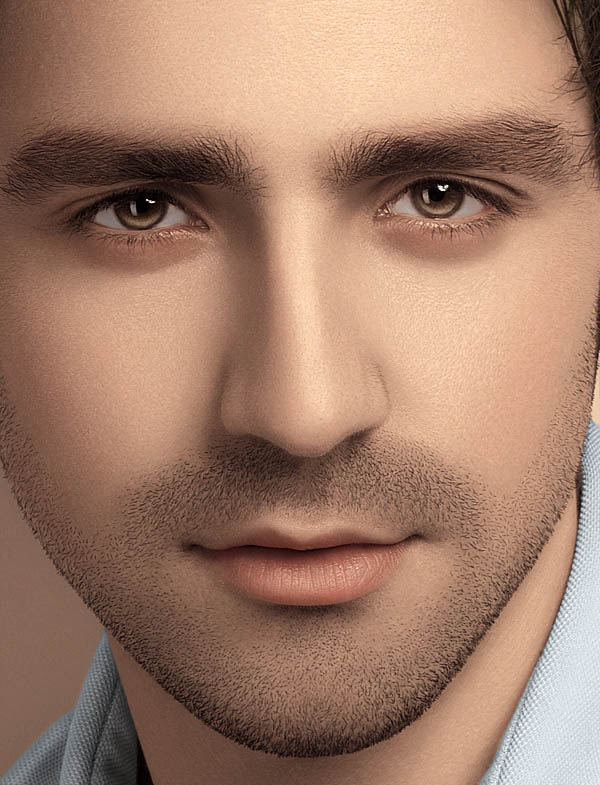
6、修飾瑕疵:
蓋印圖層,使用修復工具消除因銳化產生的高光點及其他瑕疵,最後保存為我們所用圖片格式。

最終效果: